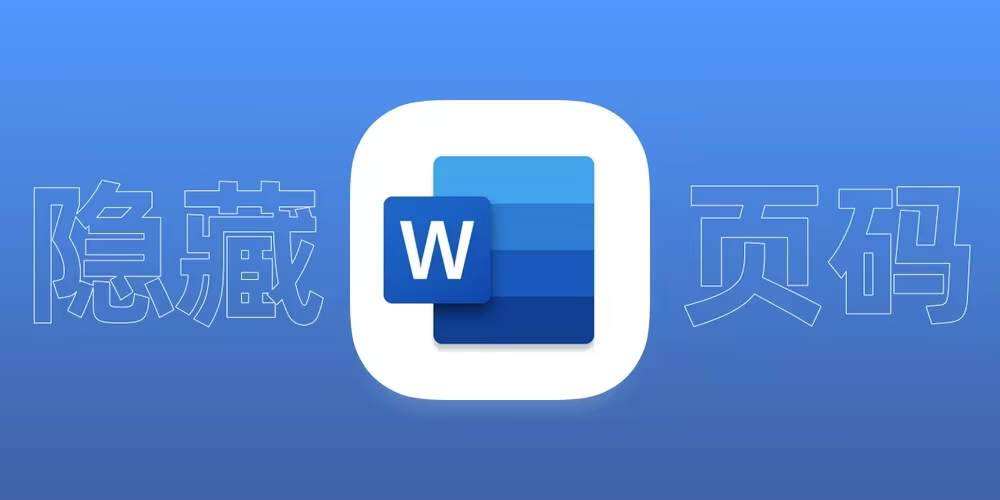
Word如何删除指定页面的页码,只展示部分页面的页码
文章摘要
HeoGPT
这篇文章给出了在Word中如何删除指定页面的页码,只展示部分页面的页码的教程。主要步骤包括插入页码、添加连续标签、编辑页码和添加恢复显示的页码。具体操作方法可以参考文章中的详细步骤和对应截图。
日常word问题,也着实难到了我一下

一顿百度,发现说的都不是人话,结合想象和操作各种尝试,最终还是给解决掉了。
我这有一个13页word的例子,让第3-6页不显示页码。
插入页码
这个应该都知道,不然也没有这个问题,在「插入」中找到「页码」选项即可更改页码设置。

添加连续标签
在第二页中的末尾,点击「布局」->「分割符」->「连续」

编辑页码
这个时候我们可以编辑第3页的页码,右键单击选择「编辑页脚」。

选中第三页页码,取消选中「链接到上一节」

然后删除页码中的数字3。(这时候3以后的数字都没了)
注意只删除数字,不要删除整个页码组件

添加恢复显示的页码
在第6页末尾添加分割符「连续」

这个时候进入第7页,编辑页脚,取消「链接到上一节」

在第7页点击「插入」->「页码」就可以成功将第7页及之后的页码显示出来了。

- 感谢你赐予我前进的力量
打赏者名单
因为你们的支持让我意识到写文章的价值🙏
本文是原创文章,采用 CC BY-NC-ND 4.0 协议,完整转载请注明来自 张洪Heo
评论
生成评论
匿名评论
违规举报
✅ 你无需删除空行,直接评论以获取最佳展示效果


























